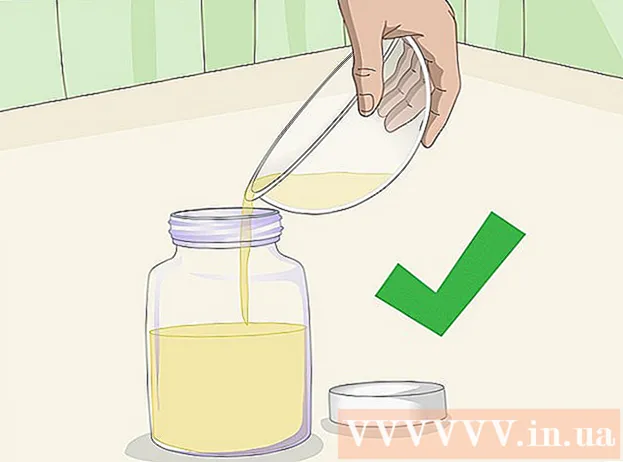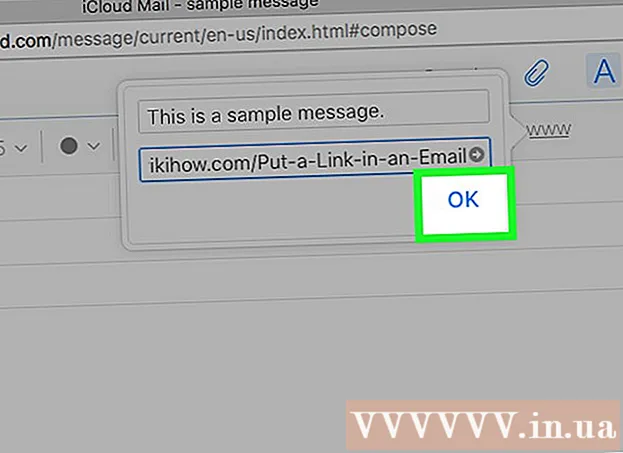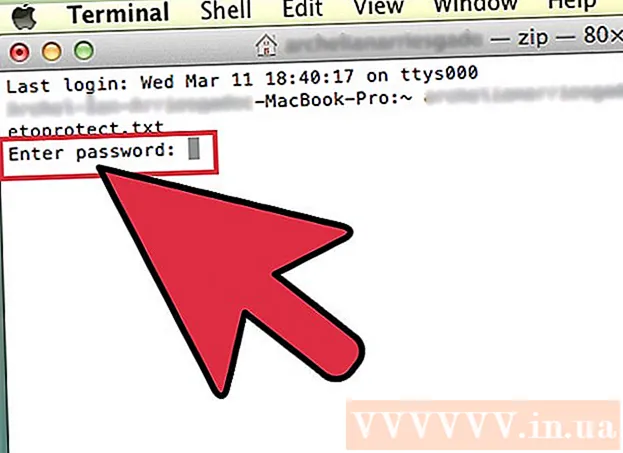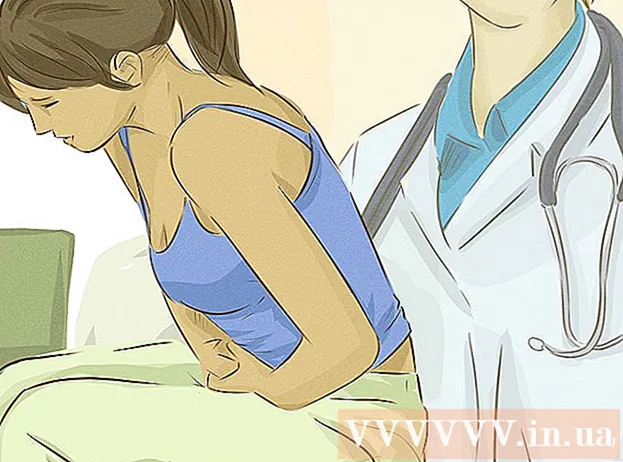Автор:
Randy Alexander
Дата создания:
4 Апрель 2021
Дата обновления:
1 Июль 2024

Содержание
Из этой статьи вы узнаете, как установить последнюю версию Java Runtime Environment (JRE) на ПК с Linux.
Шаги
Метод 1 из 4: установка в Linux без RPM
открыто Страница загрузки Java для Linux. Вы увидите несколько вариантов.

Нажмите Linux. Эта ссылка находится посередине страницы. Будет загружен установочный файл Java.- Вы также можете нажать версию Linux X64 если вы хотите установить 64-битную Java.
Запишите имя файла. Последней версией Java является 8-я версия, но вам также может понадобиться номер обновленной версии после раздела «8u» в конце имени файла.
- Например, ваш файл может называться «jre-8u151», это версия 8, обновление 151.

Откройте командную строку. Этот шаг будет зависеть от версии Linux, но обычно вы можете найти командную строку, открыв приложение «Терминал» или щелкнув панель в верхней или нижней части экрана.
Измените каталог установки. импорт CD войдите в панель управления, нажмите один раз пробел, затем введите путь (например, / usr / java / нажмите затем нажмите ↵ Enter.

Введите команду установки. Тип tar zxvfНажмите клавишу пробела один раз, а затем введите полное имя файла. Это будет зависеть от версии Java и от того, когда вы ее загрузили.- С октября 2017 года вам нужно будет ввести tar zxvf jre-8u151-linux-i586.tar.
Нажмите ↵ Enter. Java будет установлена на компьютер в папку с названием «jre1.8.0_», где «», где «обновление» - номер версии (например: 151). рекламное объявление
Метод 2 из 4: установка на RPM Linux
открыто Страница загрузки Java для Linux. Вы увидите несколько вариантов.
Нажмите Linux RPM в середине страницы. Будет загружен установочный файл Java для RPM.
- Вы также можете нажать версию Linux RPM X64 если вы хотите установить 64-битную Java.
Запишите имя файла. Последней версией Java является 8-я версия, но вам также может понадобиться номер обновленной версии после раздела «8u» в конце имени файла.
- Например, ваш файл может называться «jre-8u151», это версия 8 и обновление 151.
Откройте командную строку. Этот шаг будет зависеть от версии Linux, но обычно вы можете найти командную строку, открыв приложение «Терминал» или щелкнув панель в верхней / нижней части экрана.
Введите корневую команду. Тип sudo su и нажмите ↵ Enter. Командная строка запросит пароль пользователя.
Введите пароль вашей учетной записи. Введите пароль для учетной записи и коснитесь ↵ Enter. Если у вас есть расширенный доступ (или root) к вашей учетной записи, это позволит вам установить Java.
- Если у вас нет root-доступа к учетной записи, вам нужно будет ввести пароль для учетной записи с root-доступом.
Измените каталог установки. импорт CD войдите в панель управления, нажмите один раз пробел, затем введите путь (например, / usr / java / нажмите затем нажмите ↵ Enter.
Введите команду установки. Тип об / мин -ivh, нажмите пробел один раз, введите полное имя файла и затем нажмите ↵ Enter. Java будет установлена на компьютер.
- Имя файла будет зависеть от того, когда вы его загрузите. С октября 2017 года вам нужно будет ввести об / мин -ivh jre-8u151-linux-i586.rpm затем нажмите ↵ Enter.
- Скачать файл обновления. импорт rpm -Uvh jre-8u73-linux-i586.rpm и нажмите ↵ Enter. Это проверит наличие обновлений для пакета Java и, если возможно, применит их. рекламное объявление
Метод 3 из 4: установка в Ubuntu (OpenJDK)
Откройте командную строку. Нажмите Ctrl+Alt+Т на клавиатуре или щелкните значок черной рамки с белым "> _" в левой части экрана.
Введите команду обновления. Тип sudo apt-get update && sudo apt-get upgrade -y и нажмите ↵ Enter. Список пакетов будет обновлен, и все доступные обновления будут установлены для вас.
Введите свой пароль, если его спросят. Если вас попросят ввести пароль пользователя, вам нужно будет ввести его и нажать ↵ Enter.
Убедитесь, что Java не установлена. импорт java -version и нажмите ↵ Enter. Если вы видите сообщение «Программа 'java' можно найти в следующих пакетах», это означает, что Java не была установлена на вашем компьютере.
- Если Java установлена, вы должны увидеть в командной строке текущую версию Java на вашем компьютере.
Введите команду установки. импорт sudo apt-get install default-jre в командной строке, затем нажмите ↵ Enter. Java будет установлена в каталог по умолчанию на вашем компьютере с Ubuntu.
- Если эта команда не работает, попробуйте ввести sudo apt-get установить openjdk-8-jdk для замены
Метод 4 из 4: установка в Ubuntu 16.04 через PPA
Прежде всего, это сторонний установочный пакет, поэтому система управления пакетами дистрибутива Linux (часто называемая дистрибутивом) не может инвентаризировать этот пакет, поэтому будьте осторожны. Однако сначала вам все равно нужно нажать Ctrl+Alt+Т , чтобы открыть терминал.
Убедитесь, что система обновлена. После импорта sudo apt-get update && sudo apt-get upgrade -y Enter, система предложит вам ввести пароль, введите пароль и нажмите ↵ EnterОбратите внимание, что во время ввода точки или звездочки не будут отображаться, и это нормально.
- Хотя этот шаг технически не требуется, его всегда рекомендуется выполнять перед установкой любого содержимого, поэтому рекомендуется поддерживать систему в актуальном состоянии, чтобы избежать многих проблем.
Добавьте репозиторий PPA в систему. импорт sudo add-apt-репозиторий ppa: webupd8team / java затем нажмите ↵ Enter.
Снова обновите списки пакетов. Пожалуйста напечатайте sudo apt-get update и дождитесь обновления пакетов.
Установите пакет. импорт sudo apt-get install oracle-java9-installer -y.
- Вас могут попросить ввести пароль, затем введите и коснитесь ↵ EnterОбратите внимание, что во время ввода точки или звездочки не будут отображаться, и это нормально.
Установите Oracle Java по умолчанию. Во многих производных от Ubuntu OpenJDK обычно используется по умолчанию для Java. Если вы хотите, чтобы Java Oracle использовалась по умолчанию, вам нужно ввести sudo apt установить oracle-java9-set-default. рекламное объявление
Совет
- Хотя есть много способов загрузить Java с помощью программного интерфейса (например, графического интерфейса пользователя - GUI), процесс установки займет значительно меньше времени, если вы используете командную строку.
Предупреждение
- Oracle Java больше не поддерживается в Ubuntu. Вместо этого вы можете использовать OpenJDK (бесплатная версия Oracle Java).
- Oracle не распространяет package.deb, любой Oracle Java package.deb исходит от третьей стороны и может нанести вред вашей системе.